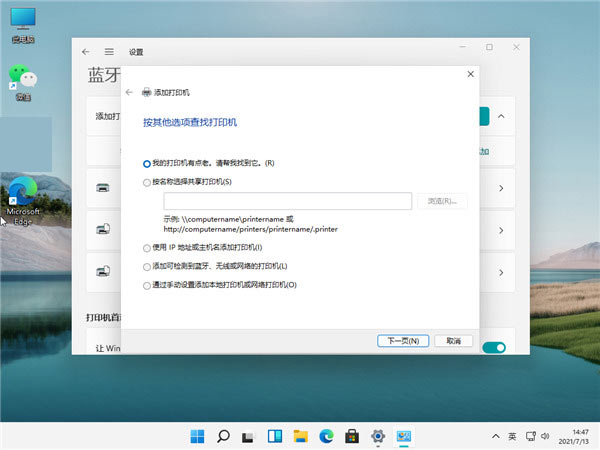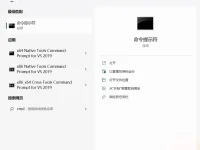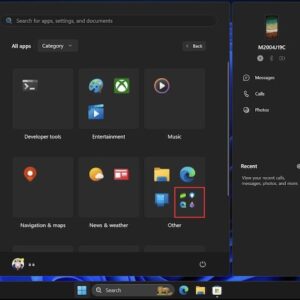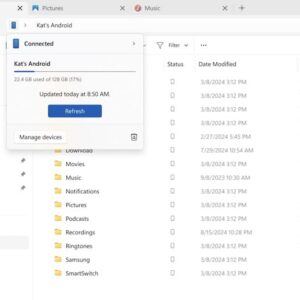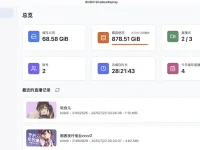很多win11新手用户不知道win11怎么添加打印机,很多人是从win10升级到win11的,由于界面设计的大改动,很多人不知道在升级后操作上就不习惯了,今天为大家带来这个 win11连接和添加打印机的方法,希望能够帮助到游戏要的网友。
win11添加打印机的方法
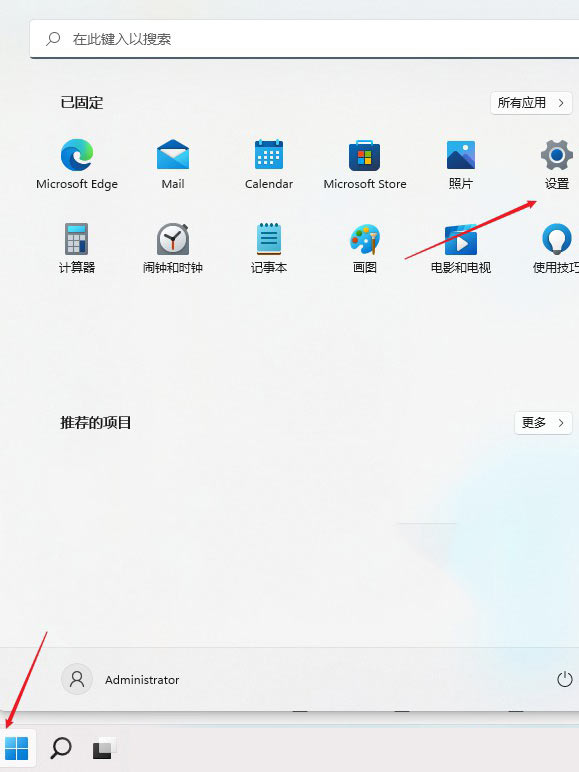
1、单击Win11菜单栏,然后我们在菜单栏中找到点击打开“设置”,如上图所示。
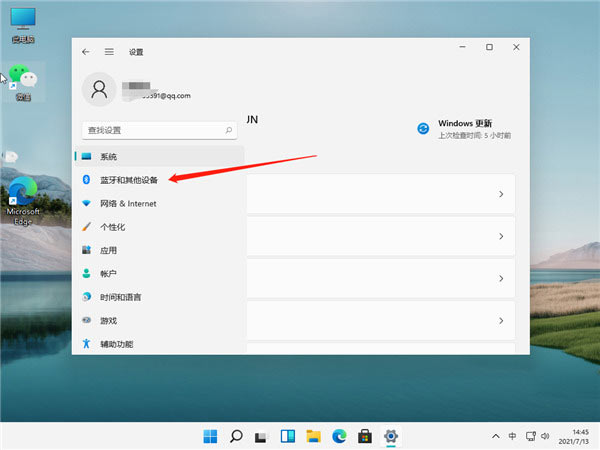
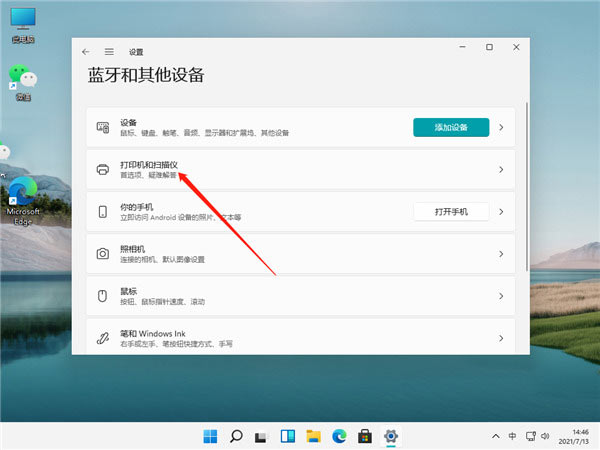
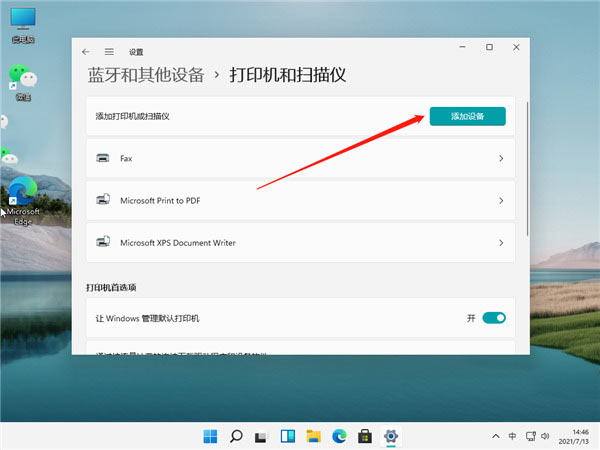
4、如上图所示,点击进入“打印机和扫描仪”设置选项后,点击“添加设备”;
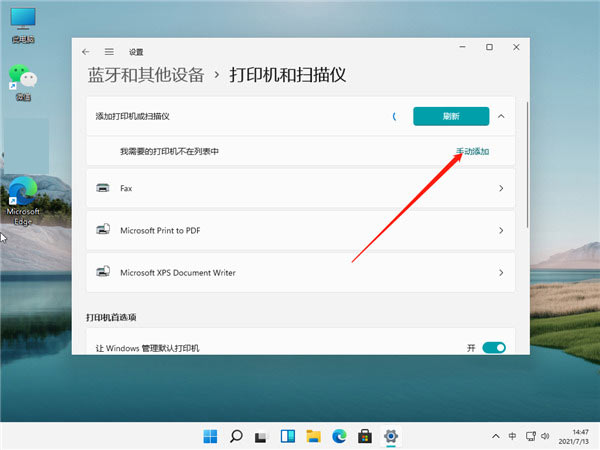
5、点击添加后,win11会自动检测当前能够检测到的所有打印机,我们点击需要添加的打印机就可以完成添加了,如果在打印机列表中找不到需要添加的打印机,那么只需要点击“手动添加”。